Nitro PDF Pro は Mac 用の人気のある PDF エディターですが、場合によってはシステムからアンインストールする必要がある場合があります。 おそらく、より優れた PDF エディターを見つけたか、Nitro PDF Pro を削除して再インストールすることによってのみ解決できる問題が発生している可能性があります。 理由が何であれ、そのプロセスは、 Nitro PDF Pro for Mac をアンインストールする バージョンは必ずしも単純ではありません。
この記事では、Mac から Nitro PDF Pro を削除する手順を段階的に説明します。 からすべてをカバーします アプリを見つけてファイルを削除する, そのため、Nitro PDF Pro を問題なくアンインストールできます。
目次: パート 1. Nitro PDF Pro とは何ですか?パート 2. Nitro PDF Pro を完全にアンインストールする方法パート 3. Mac で Nitro PDF Pro をアンインストールする最も簡単な方法パート4:結論
パート 1. Nitro PDF Pro とは何ですか?
Nitro PDF Pro は、Windows および Mac 用の人気のある PDF 編集アプリケーションです。 これにより、ユーザーは PDF ファイルを簡単かつ効率的に作成、編集、署名、共有できます。 Nitro PDF Pro は、ユーザーフレンドリーなインターフェイスと幅広い機能で知られており、PDF ファイルを定期的に扱うプロフェッショナルの間で人気があります。
ただし、他のアプリケーションと同様に、Nitro PDF Pro にも欠点があり、ユーザーが Nitro PDF Pro for Mac をアンインストールしたくなることがあります。 Nitro PDF Pro の最も重要な問題の 1 つはその価格設定であり、一部のユーザー、特に中小企業や個人にとっては非常に高額になる可能性があります。
もう 1つの欠点は、Nitro PDF Pro が Adobe Acrobat Pro などの一部の競合製品ほど機能が豊富ではないことです。これは、より高度な機能を必要とする一部のユーザーにとっては問題となる可能性があります。 人でもそうしたい 類似のアプリケーション EasyPDFCombine を削除します この2つのデメリットがあるからです。
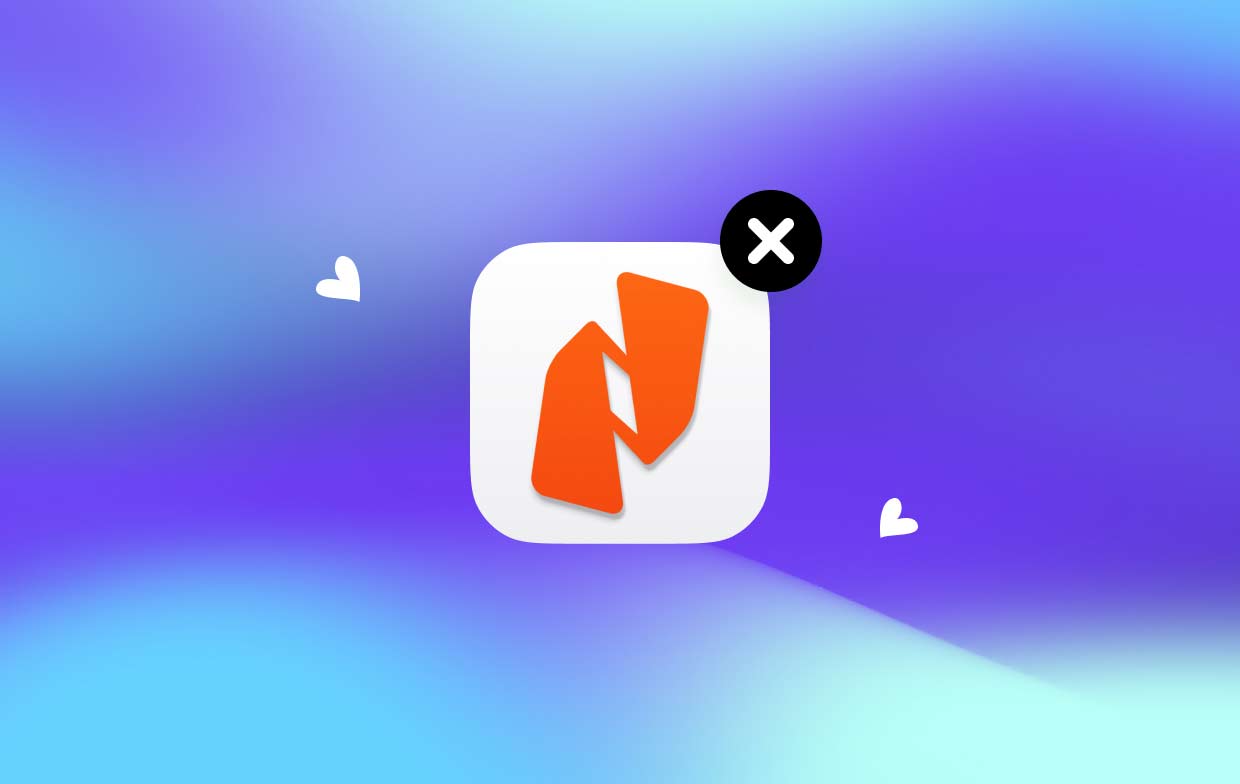
Nitro PDF Pro for Mac をアンインストールしたい理由はいくつかあります。
- より高度な機能が必要: 前述したように、Nitro PDF Pro には一部のユーザーが必要とする高度な機能がすべて備わっているわけではありません。 このような場合、ユーザーはより高度な PDF エディターに切り替える必要がある場合があります。
- より安価な代替品の必要性: Nitro PDF Pro は、一部のユーザー、特に中小企業や個人にとって非常に高価な場合があります。 このような場合、ユーザーはより手頃な価格の PDF エディターを見つける必要があるかもしれません。
- 技術的な問題: 場合によっては、Nitro PDF Pro が 互換性の問題により、特定の Mac では正しく動作しません またはその他の技術的な問題。 このような場合、アプリケーションを削除して再インストールすると、問題が解決する可能性があります。
- 限られた保管スペース: Nitro PDF Pro は比較的大きなアプリケーションであり、Mac 上で多くのストレージ容量を占有する可能性があります。 ユーザーのストレージ容量が不足している場合は、Nitro PDF Pro などの一部のアプリケーションを削除する必要がある場合があります。
- 単にアプリをもう使わなくなっただけ: 最後に、一部のユーザーは単に Nitro PDF Pro をもう使用しないため、スペースを解放してシステムを簡素化するために Nitro PDF Pro for Mac をアンインストールしたいと考えるかもしれません。
パート 2. Nitro PDF Pro を完全にアンインストールする方法
Nitro PDF Pro を Mac から手動で完全にアンインストールする手順は次のとおりです。
- アンインストール プロセスを開始する前に、Nitro PDF Pro とすべての関連プロセスが有効になっていることを確認してください。 走っていない Mac 上で。 これを行うには、 活動モニター Utilities フォルダーからアプリケーションを削除し、Nitro PDF Pro に関連するプロセスをすべて終了します。
- Nitro PDF Pro for Mac をアンインストールするには、アプリケーション アイコンをドラッグ アンド ドロップするだけです。 用例 フォルダーをゴミ箱に移動します。 プロセスを完了するには、管理者パスワードの入力が必要になる場合があります。
- Nitro PDF Pro は、インストール中にサポート ファイルとフォルダーを作成します。 これらのファイルを削除するには、次の手順に従います。
- オープンファインダー そして「Goメニューバーから「
- クリック "フォルダへ移動".
- テキストフィールドに「~/Library/」と入力して Enter キーを押します。
- 「」を含む Nitro PDF Pro に関連するフォルダーとファイルを探します。アプリケーションサポート""キャッシュ""コンテナ"、および"環境設定". ドラッグアンドドロップ これらのフォルダーとファイル ゴミ箱に.
- すべての Nitro PDF Pro ファイルとフォルダーを削除したら、 ゴミ箱を空にする Mac からファイルを完全に削除します。
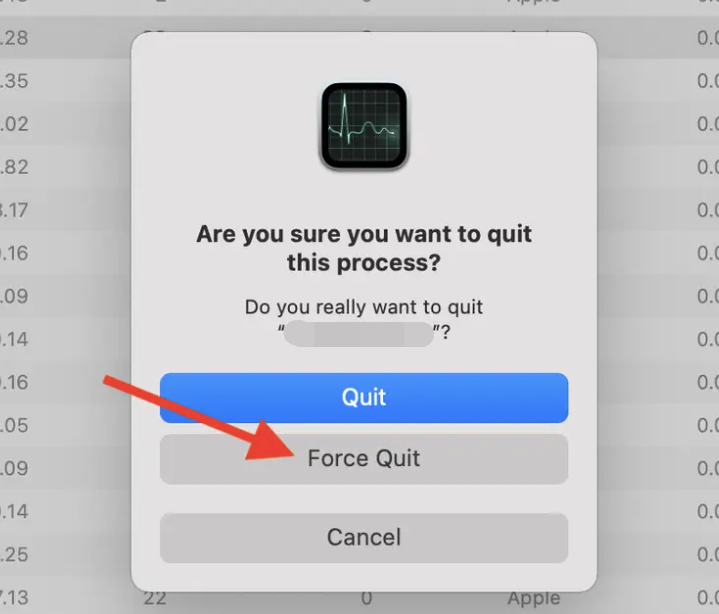
結論として、次の手順に従うことで、Nitro PDF Pro for Mac を手動で完全にアンインストールできます。 ただし、プロセス中に問題が発生した場合、またはより自動化されたソリューションを希望する場合は、Nitro PDF Pro とその関連ファイルをより簡単かつ効率的に削除できるサードパーティのアンインストーラー ツールも利用できます。
パート 3. Mac で Nitro PDF Pro をアンインストールする最も簡単な方法
Mac から Nitro PDF Pro をアンインストールする、より迅速かつ便利な方法をお探しの場合は、次の方法を使用できます。 iMyMac PowerMyMac。 PowerMyMac は、Mac のパフォーマンスを最適化し、システム リソースをより効率的に管理するのに役立つオールインワンの Mac ユーティリティ ツールです。 その機能の 1 つはアプリ アンインストーラーで、数回クリックするだけで Nitro PDF Pro とその関連ファイルを削除できます。
PowerMyMac を使用して Nitro PDF Pro for Mac をアンインストールする方法は次のとおりです。
- まず、 ダウンロードとインストールPowerMyMac は公式 Web サイトから入手できます。 インストールしたら、アプリケーションを起動します。
- PowerMyMac のメイン インターフェイスで、左側のタブに移動し、「」を選択します。アプリアンインストーラー" 機能またはモジュールのリストから選択します。
- [アプリ アンインストーラー] ウィンドウで、中央下部分にあるボタンをクリックします。 スキャン。 PowerMyMac は、インストールされているすべてのアプリケーションについて Mac を自動的にスキャンします。 アプリケーションのリストから Nitro PDF Pro を見つけて選択します。
- Nitro PDF Pro を選択すると、PowerMyMac はアプリケーションに関連するすべての関連ファイルとフォルダーを表示します。 あなたはできる 選ぶ Nitro PDF Pro for Mac のみをアンインストールするか、関連するすべてのファイルとフォルダーも削除します。 選択したら、「」をクリックします。CLEAN「」ボタンをクリックしてアンインストールプロセスを開始します。
- PowerMyMac は Nitro PDF Pro とその関連ファイルのアンインストールを開始します。 プロセスが完了するのを待ちます。 ツールは、アンインストール プロセスが完了すると、クリーンアップ プロセスが完了したことを通知します。

PowerMyMac を使用すると、Nitro PDF Pro for Mac をすばやく簡単にアンインストールし、関連ファイルを削除できます。 各ファイルとフォルダーを手動で検索して削除します。 数回クリックするだけで、Mac のスペースを解放し、パフォーマンスを最適化できます。
パート4:結論
結論として、Nitro PDF Pro for Mac をアンインストールしたい場合は、手動で行うことも、サードパーティのアンインストーラー ツールを使用することもできます。 手動による方法は効果的ですが、時間がかかる可能性があり、一部のファイルが残るリスクがあります。 一方、PowerMyMac などのサードパーティのアンインストーラー ツールは、より効率的で効果的なソリューションを提供します。
全体として、Mac から Nitro PDF Pro を完全かつ効率的にアンインストールしたい場合は、PowerMyMac とそのアプリ アンインストーラー機能を使用することを強くお勧めします。 これは、時間と労力を節約できる、信頼性が高く手間のかからないソリューションです。



